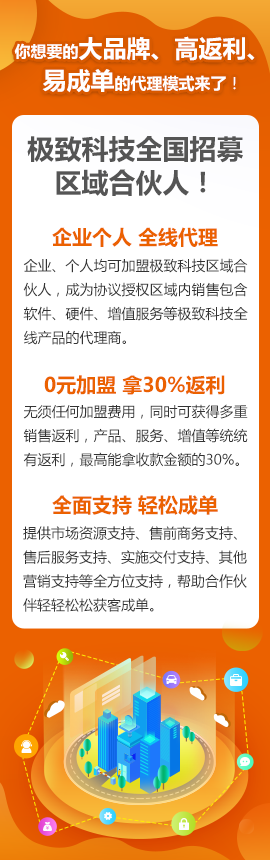-
首页
-
行业方案
- 智慧物业
- 智慧园区
- 智慧社区
- 未来社区
- 数字决策
-
产品方案
- 物业收费
- 收费管理
- 催收管理
- 业财税银一体化
- 租赁经营
- 房源定价
- 招商管理
- 租赁管理
- 合同管理
- 入驻管理
- 报表分析
- 停车改造
- 无人值守六要素
- 改造步骤
- 平台清分
- 车场应急
- 发票管理
- 商户优惠
- 车场大数据
- 人力共享
- 招聘管理
- 人事管理
- 培训管理
- 绩效管理
- 薪酬管理
- 报表分析
- 现场管理
- 品质服务
- 客户服务
- 人行管理
- 车行管理
- 安保巡检
- 设备管理
- 保洁绿化
- 空间拓展
- 资源盘点
- 资源定价
- 合同管理
- 空间外拓
- 集中采购
- 物料档案
- 采购管理
- 库存管理
- 供应商管理
- 报表分析
- 外包业务
- 外包资源管理
- 供应商合同管理
- 履约验收
- 结算管理
- 增值运营
- 生活服务
- 惠民服务
- BI决策支持
- 数据指标库
- 数据模型
- 多端决策
- 数据安全
-
生态圈
- RPA数字员工
- 电子签章
- AI视频监控
-
共享中心
-
极致云
-
关于极致


-
首页
-
行业方案
- 智慧物业
- 智慧园区
- 智慧社区
- 未来社区
- 数字决策
-
产品方案
- 物业收费
- 收费管理
- 催收管理
- 业财税银一体化
- 租赁经营
- 房源定价
- 招商管理
- 租赁管理
- 合同管理
- 入驻管理
- 报表分析
- 停车改造
- 无人值守六要素
- 改造步骤
- 平台清分
- 车场应急
- 发票管理
- 商户优惠
- 车场大数据
- 人力共享
- 招聘管理
- 人事管理
- 培训管理
- 绩效管理
- 薪酬管理
- 报表分析
- 现场管理
- 品质服务
- 客户服务
- 人行管理
- 车行管理
- 安保巡检
- 设备管理
- 保洁绿化
- 空间拓展
- 资源盘点
- 资源定价
- 合同管理
- 空间外拓
- 集中采购
- 物料档案
- 采购管理
- 库存管理
- 供应商管理
- 报表分析
- 外包业务
- 外包资源管理
- 供应商合同管理
- 履约验收
- 结算管理
- 增值运营
- 生活服务
- 惠民服务
- BI决策支持
- 数据指标库
- 数据模型
- 多端决策
- 数据安全
-
生态圈
- RPA数字员工
- 电子签章
- AI视频监控
-
共享中心
-
极致云
-
关于极致
极致物业管理BS系统:JAN-KKFileView部署配置
本次视频讲解的是JAN系统的附件在线预览功能。当使用者拿到相关安装包的时主要有三个与附件在线预览相关的文件,第一个是Jdk的压缩包,第二个是kkFileView的压缩包,第三个是Libre Office的压缩包。因为系统的附件在线预览的这个服务,是要基于JAVA环境的,所以必须要装一个Jdk,而且还要配置环境变量;kkFileView是附件在线预览的后台服务;Libre Office是有些服务器环境下可能存在一些插件的丢失,那么就要打一些补丁。
接下来讲解一下这几个程序的一个安装以及部署配置。首先第一步是安装Jdk,解压文件夹里的Jdk压缩包后,直接下一步下一步安装就可以了,安装过程中记住jdk和jre的安装路径,默认是:C:\Program Files\Java\jdk1.8.0_91和C:\Program Files\Java\jre1.8.0_91。安装完成之后还需配置环境变量,JAVA_home和path路径,详细配置过程如下:
配置环境变量:
1、右击“我的电脑”-->"属性"-->"高级系统设置"-->"高级"-->"环境变量"
2、 在系统变量里新建"JAVA_HOME"变量,变量值为:C:\Program Files\Java\jdk1.8.0_60(根据自己的jdk的安装路径填写)
3、在系统变量里新建"classpath"变量,变量值为:.;%JAVA_HOME%\lib;%JAVA_HOME%\lib\tools.jar (注意最前面有一点)
4、 找到path变量(已存在不用新建)添加变量值:%JAVA_HOME%\bin;%JAVA_HOME%\jre\bin注意变量值之间用";"隔开。注意原来Path的变量值末尾有没有;号,如果没有,先输入;号再输入。如果你的系统是Windows10,就相对方便多了,不用担心这个";"。
5、 “Windows+R”-->输入“cmd”-->Enter,输入java -version(记得中间有个空格),如果显示jdk版本信息就说明环境变量配置成功了。
Jdk配置好之后,接下来安装部署kkFileView服务,目前kkFileView已经是最新的4.1服务了,解压kkFileView压缩包后有一个start up.bat文件夹,双击打开服务,2、如出现“演示页请访问: http://127.0.0.1:8012 ”则表示服务启动成功。
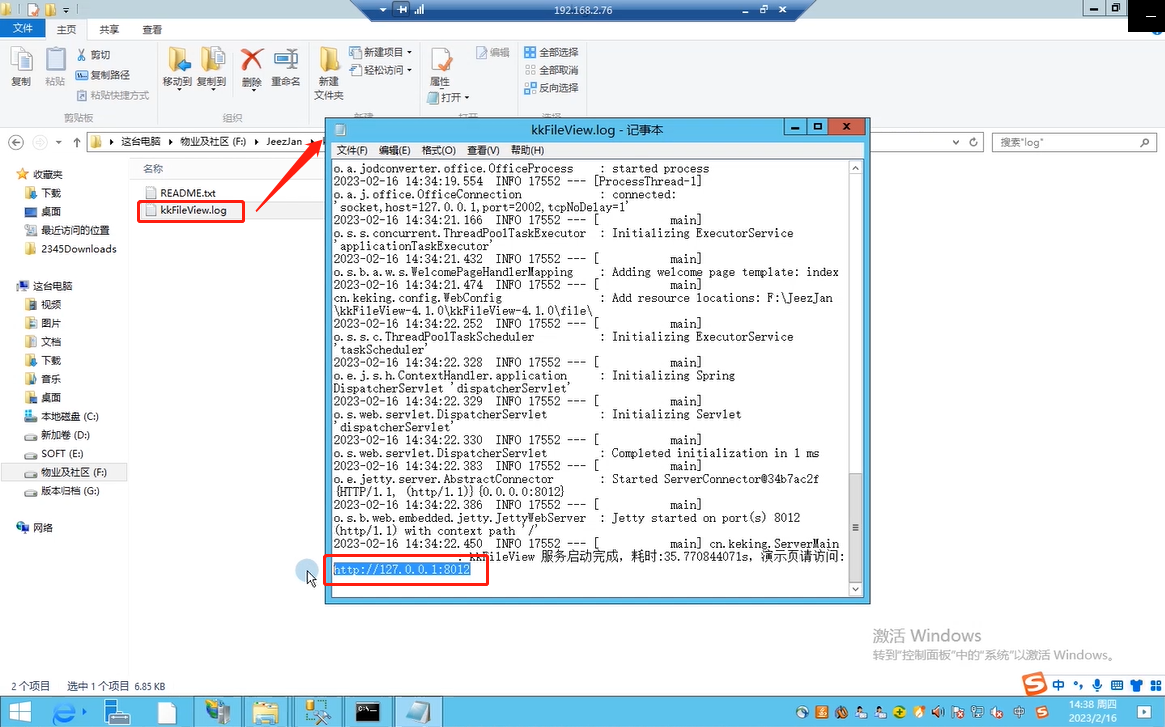
kkFileView服务启动后,接下来在JAN环境下配置对应的地址,找到JAN环境api文件夹里的web config文件,在这个里面配一个地址,找到<在线附件预览服务器地址>,修改value值,改成http://127.0.0.1:8012即可。配置完成之后既可以在JAN系统里去使用附件功能,附件支持图片、PPT、word文档、excel文件、压缩包、PDF压缩包等各种格式,每次在前端打开附件文件,在后台都会生成相应路径记录。
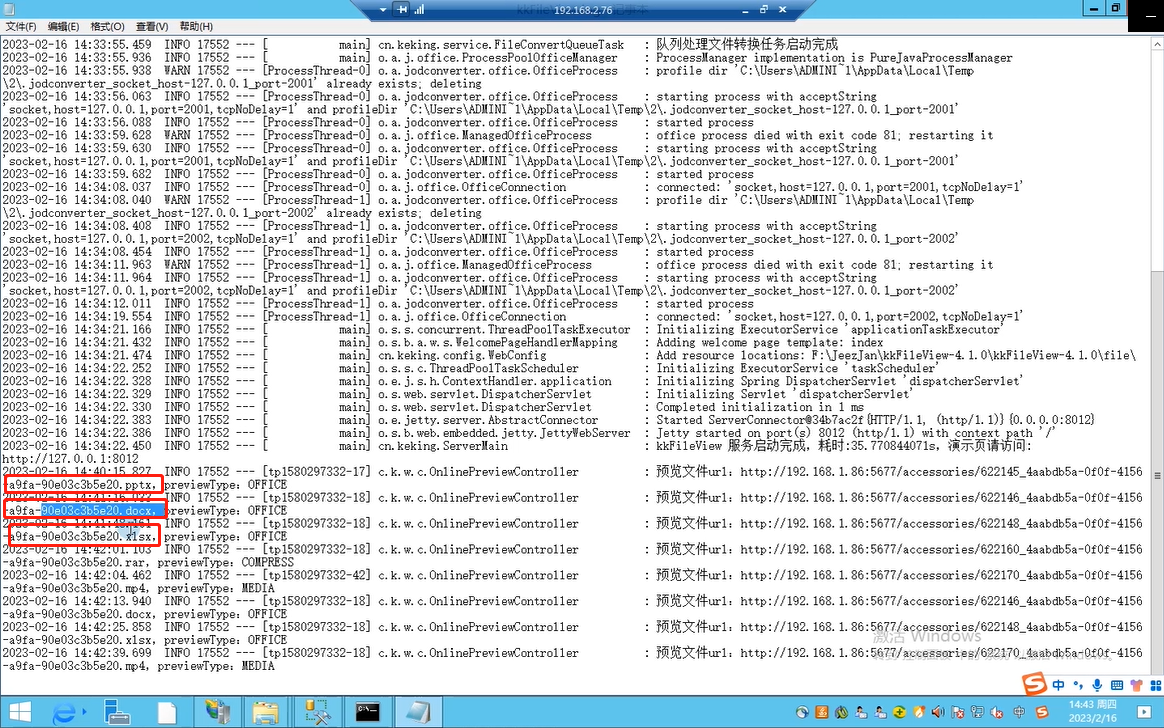
【相关文章推荐】
-
维修资金监管:信托计划如何防滥用与促使用
武汉市住房和城市更新局就“党建引领‘信托物业’提升基层治理水平”建议作出答复,阐述“信托物业”模式。国内有成都模式,以业主大会为委托人、物业企业为受托人,设共有财产信托基金。武汉 2023 年在武昌、洪山部分小区试点,构建信托关系、设小区信托基金,成效良好。2024 年启动《武汉市物业管理条例》修订,拟支持酬金制、信托制。未来将深化研究、加强协同、立法保障。该模式为基层治理提供可复制样本,提升居民获得感与治理效能。
넶0 2025-05-09 -
物业创新服务:免费租房如何为社区创造200万收益并提升缴费率?
在物业管理行业,如何提升业主满意度、增加物业费收缴率一直是困扰从业者的难题。武汉白马泾社区与富力西溪悦居小区物业的实践或许提供了一个创新解决方案——通过免费帮业主出租闲置房产,不仅为业主创造了实实在在的收益,还显著提升了物业与业主的关系。
넶7 2025-05-08 -
徐房集团 "物业 + 养老" 三年行动计划核心内容总结
2025 年 3 月 27 日,针对上海徐汇区老旧小区养老需求,徐房集团发布《党建引领 " 满意物业 " 三年行动计划(2025 - 2027)》,探索 " 物业 + 居家养老 " 模式。目标是实现 “三升一降”、机制创新和养老突破。分阶段推进,2025 - 2027 年逐步试点、完善体系、形成范式。推出适老化改造等特色服务,构建五力提升模型和责任矩阵。该计划具模式创新、治理升级等示范价值,为超大城市社区养老提供新路径。
넶11 2025-05-07 -
物业管理面积同比增长2.18%,物管由“拼面积”转为“拼效益”
截至2024年底,百强企业管理面积均值为6946.30万平方米,同比增长2.18%,增速较上年下降4.03个百分点;合约面积均值为8847.83万平方米,同比增长1.01%,增速较上年下降1.15个百分点,自2021年以来,百强企业管理面积增速持续下降。
넶5 2025-05-06 -
国内十大物业管理软件系统排名,谁是行业领头羊?
在数字化浪潮席卷物业管理行业的当下,一款优质的物业管理软件系统,已然成为物业企业提升运营效率、优化服务品质、增强市场竞争力的关键利器。面对琳琅满目的软件产品,究竟哪些在行业内能脱颖而出,占据领先地位呢?下面将为您揭晓国内十大物业管理软件系统排名,看看您对它们了解有多少~
넶28 2025-04-29 -